Как оптимизировать работу с помощью автоматизированных рабочих процессов
Выполнение мелких и повторяющихся задач не только отнимает много времени, но и может привести компанию к значительным затратам. Но можно автоматизировать определенные задачи с помощью настраиваемых шаблонов, и тогда руководители и участники команд смогут уделять больше внимания наиболее важным проектам.
Настраиваемые шаблоны позволяют компаниям автоматизировать рабочие процессы, оптимизировать операции и эффективно расширяться в соответствии с растущим спросом.
Что представляет собой система автоматизации рабочего процесса?
Рабочий процесс — это запланированный, последовательный и повторяющийся шаблон действий или операций. В качестве примера распространенного рабочего процесса можно назвать процесс согласования отчетных материалов по проекту. Вот как можно описать такой процесс:
- Автор отправляет материал на проверку профильному специалисту.
- Специалист проверяет и утверждает материал.

- Затем материал отправляется на утверждение менеджеру проекта.
- Менеджер проекта также утверждает материал.
- Окончательная версия материала отправляется на согласование клиенту.
- Рабочий процесс завершается фактом согласования материала.
В рамках автоматизированного рабочего процесса исчезает необходимость вручную передавать рабочие материалы от одного участника к другому. Процесс автоматизирован таким образом, что после завершения одного этапа, моментально запускается следующий этап.
В приведенном выше примере система автоматизации рабочего процесса мгновенно уведомит профильного специалиста о том, что нужно проверить материал. Ему будет назначена соответствующая задача сразу же, как только автор сообщит о готовности материала.
Некоторые системы автоматизации рабочего процесса могут брать на себя и другие задачи, которые обычно выполняются людьми, например рассылку электронных писем, планирование совещаний и сохранение документов.
В чем преимущества автоматизированных рабочих процессов?
Автоматизация рабочего процесса нацелена на увеличение скорости, точности и эффективности операций. В ходе автоматизации рабочих процессов вы сокращаете объемы ручной работы, которую приходится делать сотрудникам, освобождая их для более важных задач.
Кроме того, система автоматизации рабочего процесса снижает возможность совершения ошибки. Каждый раз, когда какое-либо действие выполняется вручную, возникает вероятность ошибки из-за человеческого фактора. Автоматизируя процессы, вы снижаете опасность совершения ошибок, исправление которых может обойтись очень дорого, и тем самым экономите значительные средства для своей компании.
Использование системы также позволяет сократить ненужные перерывы. Например, если сотруднику приходится в буквальном смысле сообщать коллеге о необходимости выполнить следующее задание в цепочке, возникает задержка в рабочем процессе. А если сотрудники работают в разных помещениях, и кто-то из них забудет выполнить задачу, задержка может оказаться гораздо более долгой.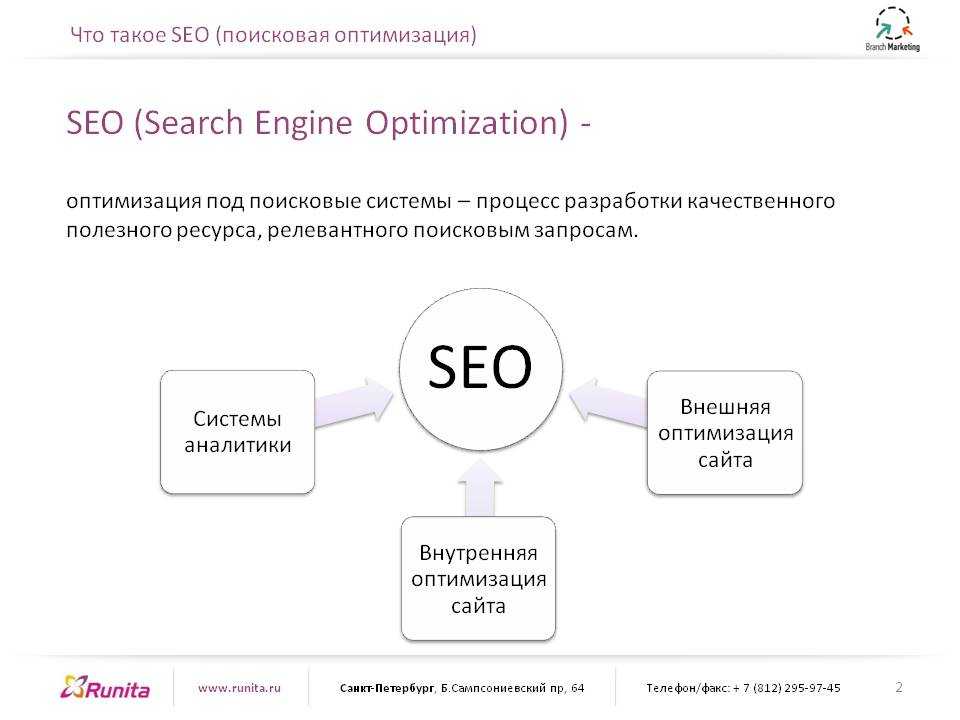
К тому же системы автоматизации улучшают подотчетность. Когда все назначения отслеживаются в централизованной системе, никто из исполнителей уже не скажет: «А мне не говорили, что это нужно сделать!». Вместо этого у каждого сотрудника будет удобный доступ к единому источнику достоверной информации.
Когда у руководителей есть возможность отслеживать рабочие процессы в системе, они сразу могут видеть, кому какие задачи назначены, и спрогнозировать возможность появления проблем. Система определяет, кто сколько времени тратит на выполнение задач. А функция отчетности позволяет выяснять, кто из исполнителей задержал свою части работы.
Наконец, система автоматизации позволяет увидеть, как велась работа по аналогичным проектам в прошлом. Зная, как выполнялись другие проекты, вы можете улучшить процесс поступления рабочих заданий, а также оптимизировать настройку и выполнение будущих проектов.
Как внедрить автоматизированные рабочие процессы в вашей компании
Прежде чем спрашивать: «А как автоматизировать рабочие процессы?», сначала надо выяснить, каким именно процессы в вашей компании стоит автоматизировать.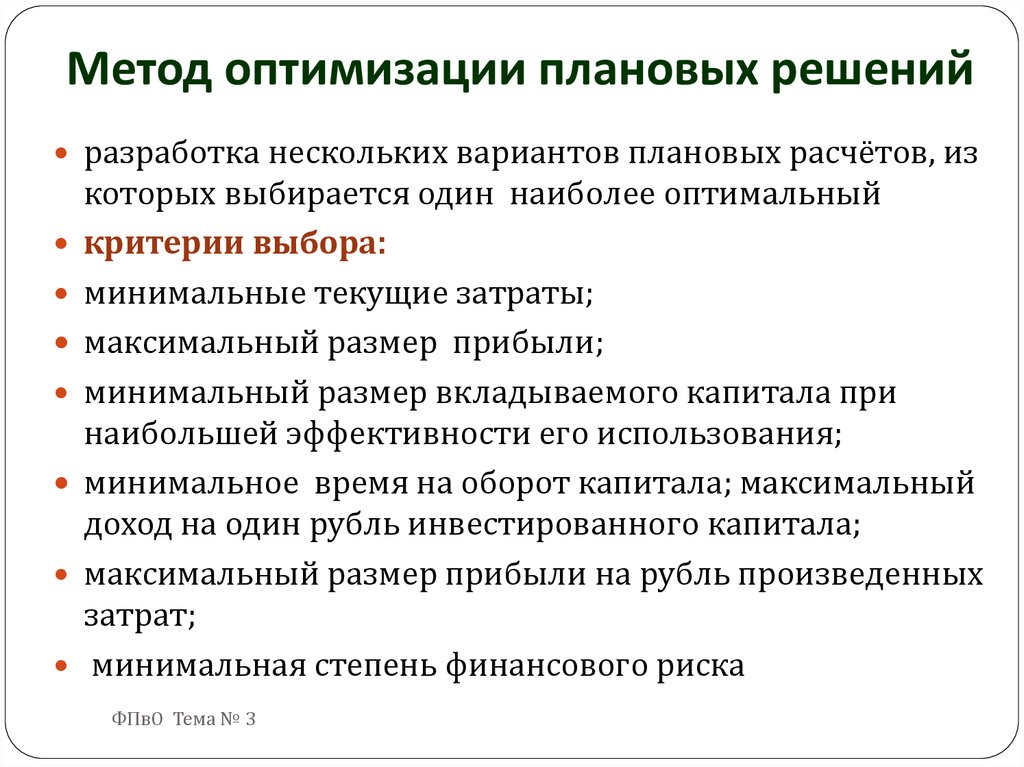 Несмотря на результаты исследований, подтверждающие, что около 50% всех рабочих операций можно автоматизировать, далеко не каждый процесс идеально подходит для автоматизации.
Несмотря на результаты исследований, подтверждающие, что около 50% всех рабочих операций можно автоматизировать, далеко не каждый процесс идеально подходит для автоматизации.
Возможность автоматизации следует оценить для любой процедуры, выполняемой вручную, которая отнимает много времени и не приносит большой пользы. Если такая процедура стандартна и повторяется, она может оказаться наилучшим кандидатом. При этом постарайтесь обойтись без автоматизации любых операций, которые крайне важны для вашей компании или представляют большую ценность для клиентов.
Выявив процессы, которые можно автоматизировать, пора заняться выбором подходящей системы для этой работы. Есть широкий выбор приложений для автоматизации рабочих задач. Ищите такую программу, которая позволяет создавать настраиваемые автоматизированные рабочие процессы, отвечающие вашим потребностям.
Очень важно подобрать систему автоматизации рабочего процесса, которая удовлетворяла бы следующим критериям:
- она согласуется с бюджетными требованиями;
- способна справиться с необходимым количеством исполнителей и проектов;
- предлагает настраиваемые рабочие процессы и шаблоны;
- сохраняет документацию о ходе выполнения проекта и рабочих процессах;
- обладает удобным интерфейсом.

Чтобы успешно внедрить систему автоматизации рабочего процесса, начинайте с малого. Сначала автоматизируйте один или два процесса, затем выделите время на устранение любых сложностей и только после этого начинайте расширение. Когда сотрудники убедятся, что автоматизированные рабочие процессы приносят им пользу, они будут относиться к новым технологиям с гораздо большим энтузиазмом.
Имейте в виду, что автоматизация — не панацея, и иногда человеческое вмешательство просто необходимо. Все должны знать, что им делать или к кому обращаться, если возникнут проблемы с рабочим процессом.
Как вам могут помочь шаблоны автоматизации Wrike
Настраиваемые рабочие процессы и автоматизация позволят вам сделать проекты более эффективными и сократить объемы ручной работы. Например, вы можете настроить автоматическое назначение исполнителей после смены статуса задачи. То есть, если кто-то выбирает статус «На проверке», задача будет автоматически назначена специалисту, который должен проверять материалы по проекту.
Если ваша команда получает много одинаковых запросов, шаблоны автоматизации Wrike помогут вам автоматически преобразовывать входящие запросы в шаблонные проекты. Многие проекты состоят из однотипных этапов, так что вы сможете сэкономить время, создав шаблоны и рабочие процессы для повторяющихся проектов.
Определите тип проектов, с которыми ваша команда работает наиболее часто, и создайте для него шаблоны рабочих процессов в своей системе. Каждый раз, когда ваша команда будет начинать работу над новым проектом, его можно просто копировать. Ключевые компоненты проекта, такие как имена исполнителей, зависимости, длительность задач и отчеты, также будут скопированы.
Используя шаблоны и автоматизировав рабочие процессы, участники вашей команды смогут сэкономить время и уделить больше внимания выполнению уникальных и сложных проектов. Кроме того, шаблоны позволяют гораздо проще оценивать, а со временем и увеличивать производительность, обеспечивая команде стабильный успех.
Хотите увидеть собственными глазами, как шаблоны автоматизации Wrike помогут оптимизировать ваши проекты? Попробуйте бесплатную версию Wrike.
Что такое оптимизация в телефоне
Под словом «оптимизация» принято понимать комплекс мер, которые позволяют добиться более эффективной работы устройства. Они могут касаться самых разных аспектов: времени автономной работы, быстродействия и не только.
От качественной оптимизации смартфона напрямую зависит скорость его работы и другие параметры. При этом, если у вас на руках довольно мощное устройство, то многими советами вполне можно пренебрегать, так как сегодня «железо» очень органично работает с программными средствами и оболочкой. Особенно, если мы говорим о смартфонах именитых брендов: Google, Samsung, HONOR и др.
Однако, это актуально далеко не для каждого девайса. Со временем начинка стареет, а аккумулятор изнашивается, поэтому простор для улучшения работы смартфона становится все больше. Если вы не довольны тем, как функционирует устройство, или просто помешаны на оптимизации, то данная статья определенно для вас.
Содержание
- 1 Оптимизация автономной работы
- 1.1 Управление фоновым режимом
- 1.2 Отключение Wi-Fi, GPS, Bluetooth
- 1.3 Отключение голосового помощника
- 1.4 Настройка Greenify
- 1.5 Дополнительные советы
- 2 Оптимизация памяти
- 2.1 Удаление неиспользуемых программ
- 2.2 Очистка кэша
- 3 Оптимизация Интернет-соединения
- 3.1 Установка DNS-сервера
- 3.2 Изменение настроек системы
- 4 Заключение
Оптимизация автономной работы
Управление фоновым режимом
Для своевременной отправки уведомлений и работы других функций некоторые приложения вынуждены работать background-режиме. Программами активируются фоновые задачи, которые нагружают систему, хоть и незначительно. Но если подобных процессов слишком много, и приложения могут в любой момент запускать их снова и снова, то это может ощутимо ударить по автономности.
Ограничив фоновую активность приложений вы можете серьезно продлить время работы аккумулятора, хотя это и зависит от сценария использования устройства. Чтобы сэкономить ресурсы батареи необходимо сделать следующее:
Чтобы сэкономить ресурсы батареи необходимо сделать следующее:
Шаг 1. Откройте настройки смартфона. Перейдите в раздел «Батарея», затем найдите вкладку «Расширенные настройки».
Шаг 2. Нажмите на строку «Оптимизировать использование батареи», после чего выберите любое приложение. Активируйте опцию «Автоматическая оптимизация».
Шаг 3. Повторите действия со всеми программами.
После применения оптимизации уведомления могут не приходить вовсе или приходить с задержкой. При появлении подобной ситуации с каким-либо приложением выберите опцию «Не оптимизировать» или «Всегда спрашивать». Первый вариант полностью запретит системе мешать автозапуску программы, при втором варианте она будет запрашивать возможность автоматически запустить приложение.
Однако, действий выше в некоторых случаях может быть недостаточно. Для полного отключения фонового режима нужен еще один этап оптимизации:
Шаг 1. Перейдите в настройки и откройте раздел «Приложения». Найдите строку «Автозапуск» и нажмите на нее.
Перейдите в настройки и откройте раздел «Приложения». Найдите строку «Автозапуск» и нажмите на нее.
Шаг 2. Появится список установленных приложений, для которых можно менять параметры автозапуска. Деактивируйте ползунки напротив выбранных вами программ, чтобы сэкономить заряд батареи. Спустя некоторое время результаты блокировок можно просматривать в журнале «Записи о блокировке».
Отключение Wi-Fi, GPS, Bluetooth
Разрабатывая самую популярную в мире мобильную операционную систему Google стремится упростить жизнь пользователей. Компания придумывает новые фишки для более простого взаимодействия между устройствами, более быстрого обмена файлами и не только. В частности, последние версии Android умеют искать сети Wi-Fi, даже когда данный беспроводной модуль отключен.
Благодаря этому смартфон может автоматически подключаться к сохраненным точкам доступа. Например, система может сама активировать модуль Wi-Fi и присоединиться к домашнему роутеру, чтобы вам не приходилось совершать лишних действий. Однако, легко предположить, что такая возможность может также дополнительно разряжать аккумулятор, ведь определенным службам приходится все время сканировать сети, находящиеся поблизости.
Однако, легко предположить, что такая возможность может также дополнительно разряжать аккумулятор, ведь определенным службам приходится все время сканировать сети, находящиеся поблизости.
Кроме того, подобная функция может улучшить работу сервисов, использующих данные о местоположении, что в некоторых случаях на пользу не идет. Отключить постоянный поиск Wi-Fi и Bluetooth можно следующим образом:
Шаг 1. Откройте настройки системы и перейдите на вкладку «Местоположение». Зайдите в раздел «Поиск сетей Wi-Fi и устройств Bluetooth», после чего деактивируйте оба переключателя.
Шаг 2. На вкладке «Местоположение» можно увидеть список приложений, которые регулярно запрашивают вашу геолокацию. Для запрета доступа к этим данным нажмите на иконку программы, перейдите в «Разрешения», затем выберите «Местоположением» и установите параметр «Запретить». У навигаторов и подобных приложений стоит активировать опцию «Разрешить только во время использования» или «Спрашивать каждый раз».
Шаг 3. Вернитесь в меню настроек и откройте раздел «Об устройстве». Найдите строку «Номер сборки» и нажмите на нее 5-10 раз, пока на экране не появится уведомление «Вы уже являетесь разработчиком, и это действие выполнять не нужно» или подобное.
Шаг 4. Снова перейдите в главное меню настроек и зайдите во вкладку «Системные настройки», затем «Для разработчиков». Активируйте ползунок «Для разработчиков» и пролистайте меню до раздела «Сети». Включите функцию «Ограничивать поиск сетей Wi-Fi».
Отключение голосового помощника
Еще одна бесспорно удобная функция Google – голосовой ассистент. С его помощью можно быстро делать поисковые запросы, писать сообщения или звонить, не прибегая к помощи рук. Что уж там, помощник от Google может управлять умным домом, взаимодействовать с установленными приложениями, рассказывать новости, планировать встречи и многое другое.
Однако, чтобы понять, как это может влиять на автономность, достаточно задать 1 вопрос: «Как ассистенту удается быть на связи в любой момент»? Все очень просто.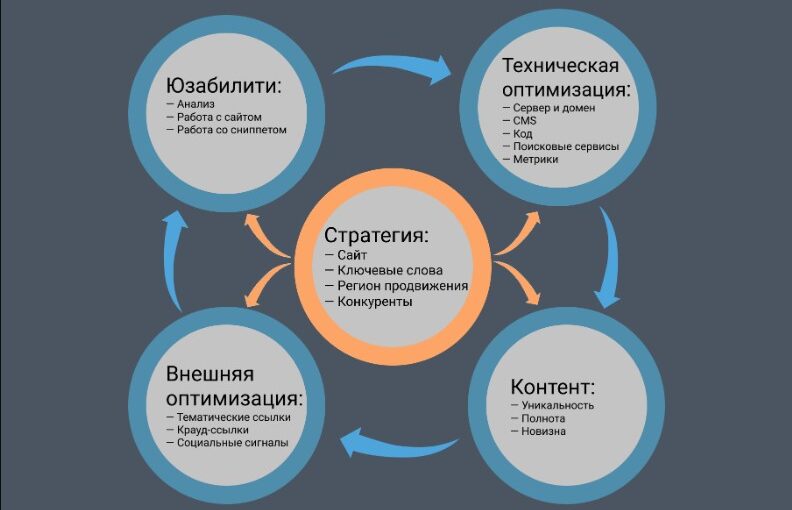 Если подобная функция активирована на смартфоне, соответствующий процесс будет постоянно подслушивать вас, ожидая команды «Окей, Google». Отключить ассистента можно в несколько кликов:
Если подобная функция активирована на смартфоне, соответствующий процесс будет постоянно подслушивать вас, ожидая команды «Окей, Google». Отключить ассистента можно в несколько кликов:
Шаг 1. Откройте настройки смартфона и перейдите на вкладку «Google». Зайдите в раздел «Настройки для приложений Google», после чего выберите пункт «Поиск, Ассистент и голосовое управление».
Шаг 2. Нажмите на кнопку «Google Ассистент», затем «Voice Match/Окей, Google». Деактивируйте ползунок «Ok Google».
Настройка Greenify
Третий способ продлить время работы аккумулятора – использовать Greenify. Это утилита, которая управляет фоновыми процессами и уничтожает их, сохраняя ресурсы батареи. Фактически мы касались этой темы в разделе «Управление фоновым режимом», но системными средствами не всегда удается добиться максимального результата.
Программа доступна в Google Play, распространяется без рекламы и является бесплатной (некоторые экспериментальные функции открываются только в платной версии).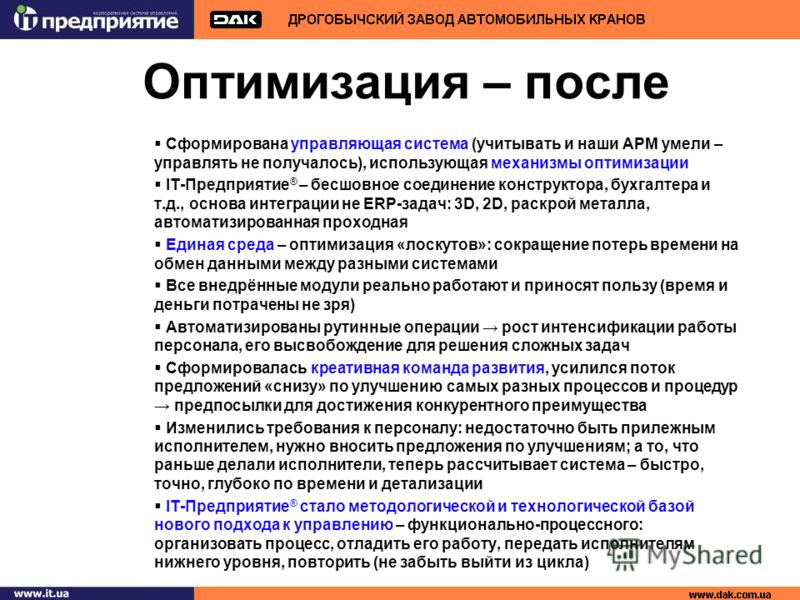 Для оптимизации автономности с помощью Greenify сделайте следующее:
Для оптимизации автономности с помощью Greenify сделайте следующее:
Шаг 1. Откройте приложение и нажмите кнопку «Далее». Выберите пункт «Я не уверен» (если вы знаете, что на смартфоне имеется root-доступ, режим работы Greenify можно будет изменить в настройках позже). Предоставьте необходимые разрешения.
Шаг 2. На главном экране нажмите «Показать другие приложения» и выберите все программы (в том числе и с раздела «Работают в фоновом режиме»), для которых вы хотите ограничить фоновую активность. Далее нажмите кнопку «+», затем три точки в верхнем правом углу и выберите «Показать все», чтобы отображались и предустановленные программы.
Шаг 3. Если выбранные приложения не нуждаются в гибернации по мнению Greenify, но вы хотите их усыпить, нажмите на любое из них и три точки в нижнем правом углу. Затем, активируйте функции «Игнор. раб. состояние» и «Игнор. отсутствие фона». Теперь программа с подобной настройкой может быть усыплена.
отсутствие фона». Теперь программа с подобной настройкой может быть усыплена.
Greenify имеет огромный список возможностей, число которых можно значительно расширить, если в смартфоне разблокирован root-доступ и есть установленный Xposed Framework. Утилита может автоматически усыплять активные программы, в том числе и системные, при этом оставляя работать телефонию и важные push-уведомления.
Дополнительные советы
Есть ли еще какие-либо способы и лайфхаки, которые могут помочь продлить время работы гаджета? Да, но в отличие от описанных выше методов они ситуативны и не будут универсальными для любого смартфона. И все же, вот список того, что также может помочь:
- Используйте темные обои и тему. Данный совет вытекает из особенностей AMOLED/OLED-матриц. Технически эти матрицы устроены таким образом, что при отображении черной картинки пиксели попросту отключаются, поэтому для них вовсе не выделяется какой-либо энергии. Если у вашего смартфона AMOLED/OLED-дисплей, включайте темную тему.

- Включите автоматический режим энергосбережения. В настройках батареи практически в каждой прошивке есть подобная функция, благодаря которой принудительно снижается фоновая активность приложений, уменьшается яркость и частота обновления дисплея, а иногда даже замедляется и процессор. Включение режима можно настроить автоматически: например, в случае, если уровень заряда батареи упадет до 15%.
- Отключите функцию Always On Display. Подобная опция доступна на огромном количестве смартфонов с AMOLED-дисплеем. Она позволяет выводить только самую важную информацию (часы, уведомления) на главный экран, даже если он заблокирован (т.е., постоянно). В теории, с учетом достоинств AMOLED-матриц, энергопотребление при активации AOD не должно быть ощутимым, но на практике зачастую это предположение не оправдывается. В качестве альтернативы можно использовать жесты: двойной тап по экрану или даже корпусу смартфона, чтобы быстро просматривать уведомления и время без необходимости разблокировки.

Оптимизация памяти
Удаление неиспользуемых программ
Начнем с самого банального метода оптимизации внутреннего хранилища. Казалось бы, удалять те приложения, которыми мы не пользуемся – самая очевидная вещь. Но почему это так важно и какую пользу это принесет кроме освобожденного места под другие файлы?
Все дело в том, что флэш-память (как, например, и SSD-накопители) нуждается в свободном пространстве. Контроллер использует его как буфер для манипуляций с данными и операций чтения/записи. Процесс сохранения и удаления информации выглядит примерно так:
На первом этапе контроллер записывает какие-то данные (ячейки A-D) в свободный блок X. Затем ему нужно записать новую информацию (E-F) и перезаписать старую (A’-D’), после чего избавиться от нее (A-D), ведь она была обновлена. Контроллер запрограммирован таким образом, чтобы сохранять как можно больше свободных блоков ячеек, а не разбрасывать данные повсюду. Поэтому на 3 этапе он перемещает актуальные данные в новый пустой блок Y и очищает старый блок X.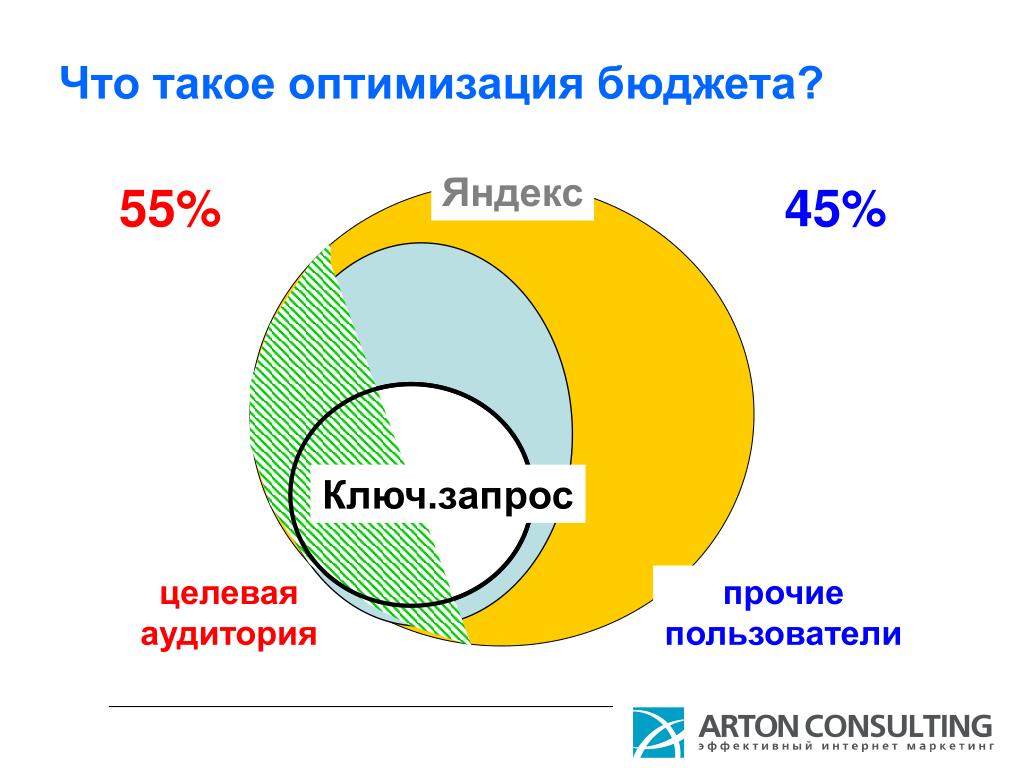
Проблема в том, что по мере заполнения памяти блоков становится все меньше и меньше. В связи с этим контроллеру приходится проделывать больше операций чтения/записи, а значит уходит и больше времени на любые действия, связанные с памятью. Именно поэтому и важно оставлять около 20% свободного пространства (если вы хотите максимально быстрой работы устройства).
И хотя подобная рекомендация актуальнее в случае, когда мы говорим о компьютерах и SSD-накопителях, к смартфонам это в какой-то мере также применимо, ведь в них тоже используется флэш-память.
Для удаления и отключения неиспользуемых программ нужно сделать следующее:
Шаг 1. Откройте настройки устройства. Перейдите в раздел «Приложения», затем в «Управление приложениями». Выберите любую программу, которую хотите удалить. Нажмите на кнопку «Удалить».
Некоторые приложения нельзя удалить подобным образом. Например, определенные предустановленные программы от Google. В таком случае, если они вам не нужны, можно просто отключить их или воспользоваться компьютером:
В таком случае, если они вам не нужны, можно просто отключить их или воспользоваться компьютером:
Шаг 2. Установите на компьютер USB-драйвер своего Android-устройства. Его можно найти на официальном производителя. Например, для OnePlus скачать драйвер можно здесь.
Шаг 3. Скачайте набор утилит ADB (нужен для отправки команд на смартфон) с официального сайта. После загрузки распакуйте архив на любой диск.
Шаг 4. В смартфоне откройте настройки и перейдите в раздел «Системные настройки». Затем откройте меню «Для разработчиков» и убедитесь, чтобы оно было активировано. Если вы не можете найти данный пункт в настройках, прочтите шаги 3-4 в разделе «Отключение Wi-Fi, GPS, Bluetooth» из нашей инструкции выше. Подключите смартфон к компьютеру и в меню «Для разработчиков» активируйте функцию «Отладка по USB». Подтвердите подключение во всплывающем окне на экране телефона.
Шаг 5. На компьютере откройте командную строку от имени администратора и напишите «cd C:platform-tools», где после «cd» следует путь к распакованному архиву. Теперь введите команду «adb devices». Если с драйверами и ADB все в порядке, в окне появятся строки: «* daemon started successfully» (при первом соединении смартфона с компьютером), «List of devices attached» и «####### device», где вместо символов «#» будет указан идентификатор смартфона.
На компьютере откройте командную строку от имени администратора и напишите «cd C:platform-tools», где после «cd» следует путь к распакованному архиву. Теперь введите команду «adb devices». Если с драйверами и ADB все в порядке, в окне появятся строки: «* daemon started successfully» (при первом соединении смартфона с компьютером), «List of devices attached» и «####### device», где вместо символов «#» будет указан идентификатор смартфона.
Шаг 6. Далее в командной строке введите «adb shell», а затем «pm list packages». На экране высветится список всех APK-пакетов (приложений), которые установлены на устройстве. Для удаления программы введите команду «pm uninstall —user 0 имя_пакета», где вместо «имя_пакета» укажите идентификатор из списка. Например, запрос «pm uninstall —user 0 com.google.android.youtube» позволяет деинсталлировать YouTube. Об успешном удалении будет свидетельствовать надпись «Success».
Очистка кэша
Не стоит забывать и о том, что во время работы приложения оставляют временные файлы или кэш. Эти данные нужны для ускорения загрузки данных, иногда прорисовки интерфейса. Однако, в некоторых случаях кэш может быть и бесполезным, попросту засоряя память устройства.
К примеру, Telegram постоянно кэширует различные медиафайлы, которые просматривает пользователь в сообщениях. Этот кэш, в частности, может сэкономить интернет-трафик, так как при повторной необходимости посмотреть контент его не придется загружать снова, ведь он сохранится в виде временного файла в памяти смартфона.
Итого: кэш на самом деле полезен, но иногда его накапливается настолько много, что приложение начинает «весить» в несколько раз больше. Поэтому, с определенной периодичностью рекомендуется удалять временные файлы. Тем более, что существует множество утилит, позволяющих автоматизировать это действие и даже указывать, как программы подвергать очистке.
Рассмотрим процесс на примере утилиты SD Maid:
Шаг 1. Скачайте приложение SD Maid (ссылка в Google Play), запустите его. Предоставьте разрешения на доступ к хранилищу, карте памяти и истории использования, как показано на скриншотах.
Скачайте приложение SD Maid (ссылка в Google Play), запустите его. Предоставьте разрешения на доступ к хранилищу, карте памяти и истории использования, как показано на скриншотах.
Шаг 2. Нажмите кнопку «Сканировать». Дождитесь результата сканирования, затем выберите «Запустить сейчас» и «Пуск».
Для глубокой очистки кэша требуется платная версия SD Maid, которая очищает не только мелкий и системный мусор, но и освобождает основной объем памяти – удаляет временные файлы приложений. Задать оптимизацию по расписанию можно в настройках.
Оптимизация Интернет-соединения
Установка DNS-сервера
Последнее, чего мы будем добиваться – оптимизации сети. Для ускорения загрузки веб-страниц в браузере может помочь смена DNS-сервера в настройках смартфона. Подробную инструкцию вы можете найти в другой нашей статье, где мы боролись с рекламой: «Спам в телефоне: как избавиться и что это такое?».
Благодаря смене DNS вы сможете не только уменьшить время отклика между смартфоном и сервером, но и избавиться от рекламы, а также разблокировать некоторые недоступные интернет-ресурсы.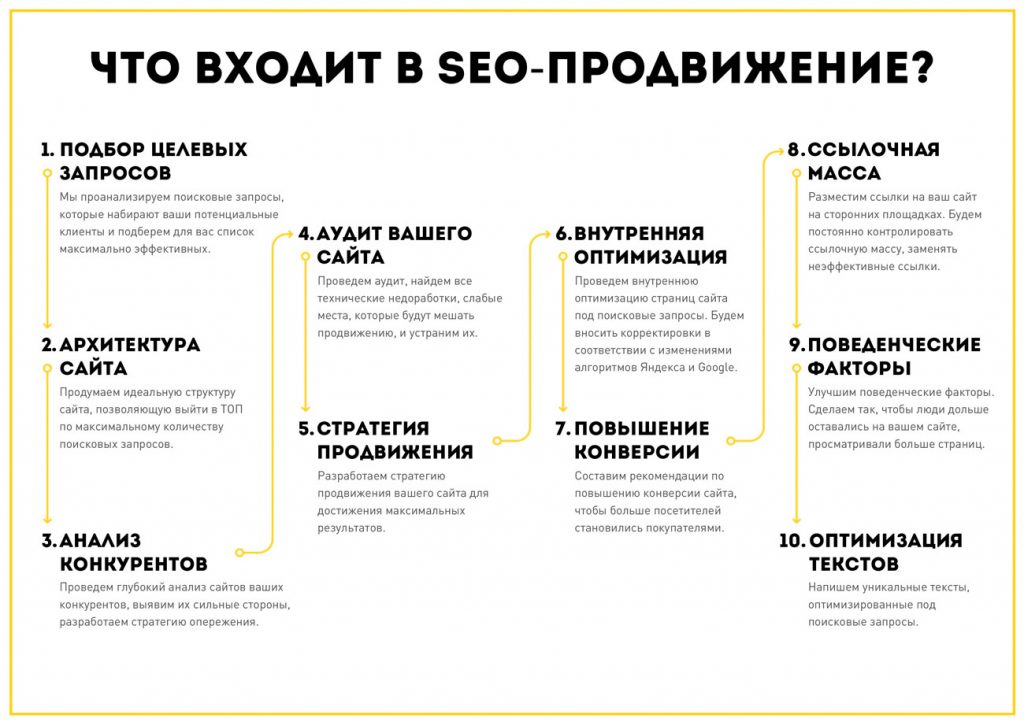 Стоит отметить, что есть множество DNS-серверов с некоторыми особенностями. Вот наиболее популярные из них:
Стоит отметить, что есть множество DNS-серверов с некоторыми особенностями. Вот наиболее популярные из них:
Google DNS – один из самых распространенных серверов от компании Google. Имеет защиту от спуфинг-атак и предоставляет данные о сайтах с максимально быстрой скоростью благодаря применению эффективной технологии кэширования данных. Подойдет в большинстве случаев, особенно, если вы не использовали данный сервер ранее.
Адрес сервера: dns.google
Cloudflare DNS – сервер от американской компании Cloudflare, специализирующейся на предотвращении DDoS-атак. Учитывая тот факт, что разработчик проделывает серьезную работу в обеспечении безопасности сайтов, можно быть уверенным, что кроме увеличенной скорости загрузки веб-страниц вы также получаете надежную защиту своих персональных данных.
Адрес сервера: 1dot1dot1dot1.cloudflare-dns.com
AdGuard DNS – надежный сервер, который поможет бороться с рекламой. Пусть и в быстродействии он может уступать условному Google DNS, на практике это отставание вы не заметите. Кроме того, для пользователей ПК разработчик предлагает сервера с разными режимами: «По умолчанию», «Семейный» и «Нефильтрующий» – отличное подспорье, чтобы надолго забыть о смене DNS на всех своих устройствах.
Кроме того, для пользователей ПК разработчик предлагает сервера с разными режимами: «По умолчанию», «Семейный» и «Нефильтрующий» – отличное подспорье, чтобы надолго забыть о смене DNS на всех своих устройствах.
Адрес сервера: dns.adguard.com
Quad9 DNS – еще один вариант сервера для тех, кто трепетно относится к своей конфиденциальности и безопасности. Компания имеет рабочие кластеры в 90 странах мира и базируется на защите пользователей от фишинга и вредоносных программ. Quad9 DNS появилась в публичном пространстве в 2017 году и использует технологии IBM Force-X, способные не только отгородить от опасности, но и ускорить загрузку веб-страниц.
Адрес сервера: dns.quad9.net
Изменение настроек системы
Завершающий штрих в разделе оптимизации Интернет-соединения – системные настройки. Зачастую в смартфоне можно найти те возможности, которым не все придают особого значения.
Например, еще в Android 7 появилась функция «Не отключать мобильный Интернет», которая позволяет всегда держать передачу мобильных данных включенной. Это нужно для более быстрого переключения с Wi-Fi или наоборот. Конечно, это может негативно сказаться на автономности устройства, но если в этом плане вам не о чем беспокоиться, то такая «фишка» может быть весьма полезной.
Это нужно для более быстрого переключения с Wi-Fi или наоборот. Конечно, это может негативно сказаться на автономности устройства, но если в этом плане вам не о чем беспокоиться, то такая «фишка» может быть весьма полезной.
Еще одна функция, которая в некоторых случаях (зависит от конкретного смартфона) может быть эффективной – «Аппаратное ускорение в режиме модема». Данная опция позволяет взять на себя управление точкой доступа Wi-Fi не процессору, а другому оборудованию. Это может помочь решить проблемы с подключением и немного разгрузить CPU, чтобы он работал эффективнее.
Итак, для активации настроек необходимо сделать следующее:
Шаг 1. Откройте настройки смартфона и перейдите в раздел «Системные настройки», затем в «Для разработчиков» (это меню нужно разблокировать; показано как в разделе «Отключение Wi-Fi, GPS, Bluetooth» на шаге 3 и 4).
Шаг 2. Пролистайте список до вкладки «Сети» и активируйте ползунки «Не отключать мобильный Интернет» и «Аппаратное ускорение в режиме модема». Убедитесь, что сам раздел «Для разработчиков» также активен.
Убедитесь, что сам раздел «Для разработчиков» также активен.
Заключение
Представленные выше советы и инструкции призваны улучшить автономность, быстродействие и скорость Интернет-соединения вашего устройства. Без сомнений, рекомендованный нами список методов мог быть еще шире, но некоторые из них мы уже упоминали в других статьях: «Как ускорить работу смартфона или планшета на Android» и «Как продлить время работы аккумулятора на Android: только рабочие советы».
Может быть вы знаете другие полезные советы для оптимизации смартфона? Расскажите о них в комментариях!
Определение оптимизации
Что такое оптимизация?
Оптимизация — это процесс повышения эффективности торговой системы путем корректировки переменных, используемых для технического анализа. Торговая система может быть оптимизирована за счет снижения определенных транзакционных издержек или рисков или путем выбора активов с более высокой ожидаемой доходностью.
Ключевые выводы
- Оптимизация — это процесс улучшения портфеля, алгоритма или торговой системы для снижения затрат или повышения эффективности.
- Портфели можно оптимизировать за счет снижения рисков, увеличения ожидаемой доходности или изменения частоты ребалансировки.
- Поскольку рынки и законы постоянно меняются, оптимизация — это постоянный и непрерывный процесс.
- Алгоритмы торговли нуждаются в постоянной оптимизации, как для адаптации к изменяющимся рыночным условиям, так и для снижения риска программных ошибок.
- Поскольку оптимизация одного фактора может потребовать компромисса с другими факторами, существует опасность чрезмерной оптимизации.
Как работает оптимизация
В широком смысле оптимизация — это действие по изменению существующего процесса с целью увеличения количества благоприятных результатов и уменьшения количества нежелательных результатов. Это можно использовать для повышения прибыльности бизнес-модели, увеличения ожидаемой доходности инвестиционного портфеля или снижения ожидаемых затрат на торговую систему.
Каждая оптимизация зависит от определенного количества предположений о переменных реального мира. Например, инвестор, стремящийся оптимизировать свой портфель, должен начать с оценки таких факторов, как рыночный риск и вероятность того, что одни инвестиции могут превзойти другие. Поскольку невозможно рассчитать эти переменные в режиме реального времени, стратегия оптимизации инвестора будет зависеть от того, насколько хорошо он оценивает эти факторы.
В зависимости от предположений, лежащих в основе стратегии оптимизации, может быть несколько путей оптимизации. Некоторые трейдеры могут оптимизировать свою стратегию, заключая ряд краткосрочных сделок, чтобы воспользоваться предсказуемыми ценовыми колебаниями. Другие могут оптимизировать, уменьшив количество сделок, чтобы снизить свои транзакционные издержки. В любом случае успех стратегии оптимизации будет зависеть от того, насколько хорошо инвестор определил риски, затраты и потенциальные выплаты своей стратегии.
Поскольку рыночные условия постоянно меняются, оптимизация торговой системы — это непрерывный процесс, подобный попытке попасть в движущуюся цель.
Кто использует торговые системы для технического анализа?
Торговые системы могут использовать практически все. Как у отдельных инвесторов, так и у крупных организаций могут быть системы, на которые они полагаются при предоставлении подробной информации, помогающей им выбирать инвестиционные стратегии. Люди, действующие от своего имени, могут иметь рудиментарные системы, созданные ими самими, которые могут не требовать технологического опыта или знаний в области кодирования.
Существуют также торговые системы, доступные онлайн, которыми может воспользоваться каждый. Поиск торговых систем в Google приведет к спискам как бесплатных систем, так и тех, для использования которых требуется оплата или членство.
Учреждения будут полагаться на более сложные системы. Многие из них будут иметь свои собственные системы, предназначенные для использования в домашних условиях. Эти системы будут более продвинутыми и будут предлагать больше возможностей для оптимизации, чем бесплатные, которые новички или случайные трейдеры могут найти в Интернете.
Какую бы систему ни использовал инвестор, он должен использовать ее с осознанием того, что данные все равно могут быть неверными, а системы могут дать сбой. Торговая система — это еще один инструмент, который инвесторы могут использовать при инвестировании; это не заменяет потребность в критическом мышлении.
Преимущества и недостатки оптимизации
Оптимизация бизнеса является важным элементом рыночной экономики. Поскольку компании конкурируют друг с другом за увеличение прибыли и снижение затрат, они также находят способы предлагать своим потребителям более качественные продукты и более низкие цены. Они также могут найти способы более эффективного использования ресурсов, сокращения загрязнения и других внешних эффектов.
В мире инвестиций у хорошо выполненной оптимизации мало недостатков. Выявляя упущенные возможности и устраняя неэффективные активы, оптимизированный портфель может обеспечить потенциально более высокую доходность инвестиций.
Однако большинство оптимизаций сопряжены с компромиссами и альтернативными издержками в других областях.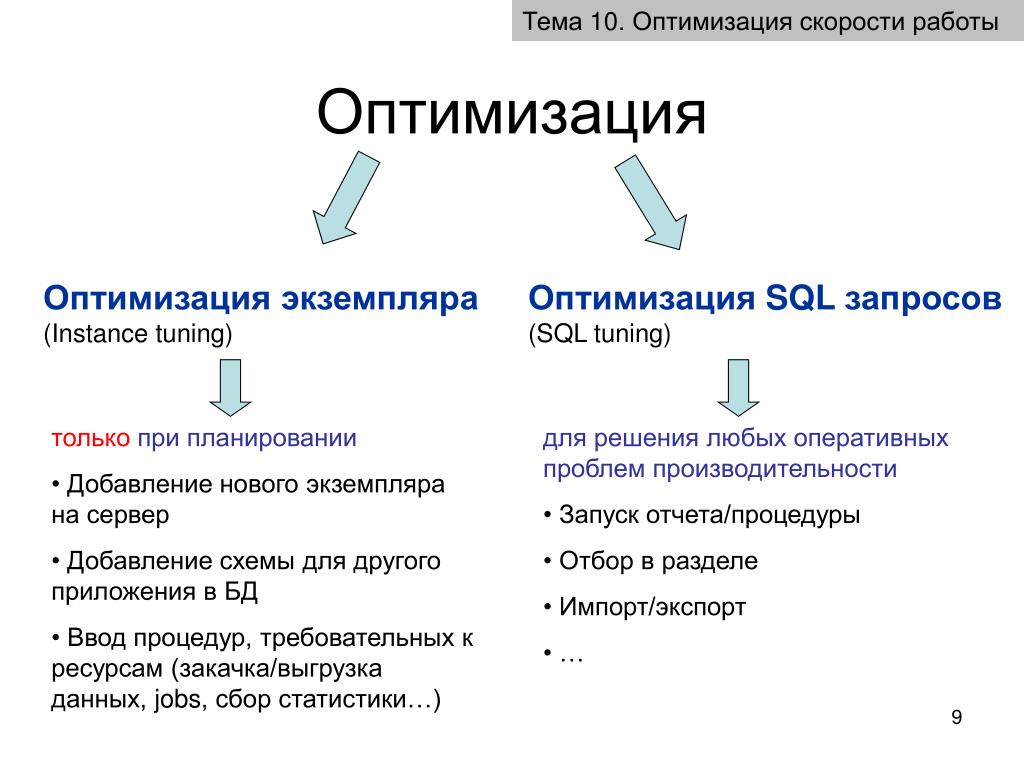 Например, фонд, который оптимизирует свой профиль риска, также, вероятно, упустит выгоду от определенных стратегий с высоким риском, а компания, которая оптимизируется за счет сокращения затрат на рабочую силу, может столкнуться с нехваткой персонала в случае внезапного увеличения. в спросе. Когда компании пытаются настроиться на повышенный уровень точности, существует опасность чрезмерной оптимизации из-за снижения своей готовности к непредвиденным обстоятельствам.
Например, фонд, который оптимизирует свой профиль риска, также, вероятно, упустит выгоду от определенных стратегий с высоким риском, а компания, которая оптимизируется за счет сокращения затрат на рабочую силу, может столкнуться с нехваткой персонала в случае внезапного увеличения. в спросе. Когда компании пытаются настроиться на повышенный уровень точности, существует опасность чрезмерной оптимизации из-за снижения своей готовности к непредвиденным обстоятельствам.
Преимущества и недостатки оптимизации
Минусы
Оптимизация одного параметра обычно сопровождается компромиссом по другим.
Существует риск чрезмерной оптимизации, поскольку компании снижают свою готовность к неожиданным непредвиденным обстоятельствам.
Изменение рыночных условий может снизить эффективность оптимизации.
Пример оптимизации
Интересным примером оптимизации бизнеса является управление цепочками поставок, отрасль, связанная с крупномасштабной транспортировкой и хранением торговых товаров по всему миру. Чтобы обеспечить бесперебойную работу, большинство промышленных предприятий полагаются на большую сеть логистических провайдеров и поставщиков, обеспечивающих работу своих заводов.
Чтобы обеспечить бесперебойную работу, большинство промышленных предприятий полагаются на большую сеть логистических провайдеров и поставщиков, обеспечивающих работу своих заводов.
Начиная с 1970-х годов такие компании, как Toyota, начали оптимизировать свои системы складских запасов, обеспечив производство точно в срок. Изготавливая и доставляя товары по мере необходимости, эта система позволила производителям сократить расходы, связанные с хранением и складированием.
Однако производство «точно в срок» требует отлаженной системы логистики и способности точно прогнозировать будущий спрос. Это также связано с компромиссами с точки зрения гибкости и устойчивости. Поскольку права на ошибку мало, любая задержка в поставках может оказать комплексное влияние на цепочку поставок, что может привести к остановке производства.
Итог
Оптимизация — важный процесс в поддержании бизнеса или торговой системы. Путем настройки параметров системы для снижения затрат и максимизации производительности оптимизация позволяет компаниям и трейдерам стать более эффективными и конкурентоспособными.
Что такое математическая оптимизация?
Математическая оптимизация — это область прикладной математики, которая стремится найти комбинацию входных переменных, которая максимизирует или минимизирует выходной результат функции с несколькими переменными. При использовании в бизнесе эти методы можно использовать для тонкой настройки производственных процессов, чтобы минимизировать определенные затраты или увеличить выпуск продукции на единицу продукции.
Что означает оптимизация в бизнесе?
В бизнесе оптимизация — это процесс тонкой настройки бизнес-стратегии или процесса с целью повышения эффективности или снижения затрат. Этого можно добиться за счет более эффективного использования ресурсов, сокращения затрат или инвестирования в трудосберегающие технологии.
Что такое поисковая оптимизация?
Поисковая оптимизация, или SEO, — это процесс точной настройки онлайн-статьи или веб-сайта, чтобы привлечь больше потенциальных читателей через онлайн-поиск. Обычно это делается путем стратегического размещения ключевых слов или связанных фраз, чтобы занять более высокое место в результатах поиска.
Обычно это делается путем стратегического размещения ключевых слов или связанных фраз, чтобы занять более высокое место в результатах поиска.
Что такое оптимизация коэффициента конверсии?
В продажах конверсия — это процесс превращения потенциальных клиентов в клиентов. Оптимизация коэффициента конверсии — это процесс увеличения количества новых клиентов с целью увеличения продаж. Этого можно добиться за счет улучшения маркетинга, обучения продажам или иного способа сделать их продукт более привлекательным.
Определение и значение оптимизации — Merriam-Webster
опция ˌäp-tə-mə-zā-shən
: действие, процесс или методология создания чего-либо (например, дизайна, системы или решения) максимально совершенным, функциональным или эффективным
конкретно : математические процедуры (например, нахождение максимума функции), связанные с этим
Знаете ли вы?
Оптимизация начала постепенно совершенствоваться в английском языке середины 19-го века, когда оно было получено из оптимизировать , слово, впервые использованное в начале того же века в значении «делать лучшее или большую часть». » В базовых приложениях оптимизация относится к действию или процессу, направленному на то, чтобы сделать что-то настолько хорошим, насколько это возможно. В 21 веке он нашел широкое применение в техническом контексте, связанном с достижением наилучшей возможной функциональности, например, в «оптимизации сети» и «оптимизации поисковых систем» (SEO). Как слова оптимум и оптимизм (которые относятся, соответственно, к количеству или степени чего-то лучшего или наиболее эффективного, а также к ощущению или вере в то, что в будущем произойдут хорошие вещи), оптимизировать и оптимизация происходит от латинского optimus , что означает «лучший».
» В базовых приложениях оптимизация относится к действию или процессу, направленному на то, чтобы сделать что-то настолько хорошим, насколько это возможно. В 21 веке он нашел широкое применение в техническом контексте, связанном с достижением наилучшей возможной функциональности, например, в «оптимизации сети» и «оптимизации поисковых систем» (SEO). Как слова оптимум и оптимизм (которые относятся, соответственно, к количеству или степени чего-то лучшего или наиболее эффективного, а также к ощущению или вере в то, что в будущем произойдут хорошие вещи), оптимизировать и оптимизация происходит от латинского optimus , что означает «лучший».
Примеры предложений
Недавние примеры в Интернете
Однако имейте в виду, что для этого требуется дополнительная инфраструктура и персонал, а также навыки управления запасами, оптимизация и реклама. — Лесли Хенселл, Forbes , 27 января 2023 г.
Обычно быстродействующие ноотропы обеспечивают краткосрочное усиление, тогда как натуральные ноотропы лучше подходят для долгосрочной 90–110 оптимизации 90–111.
— Dallas News , 24 января 2023 г.
Некоммерческие организации также должны рассматривать каждый уголок своих веб-сайтов как возможность для оптимизация .
— Викас Хорана, Forbes , 19 декабря 2022 г.
Примером этого является поисковая система оптимизации (SEO).
— Дуглас Карр, Forbes , 5 октября 2022 г.
Обычно быстродействующие ноотропы обеспечивают краткосрочное усиление, тогда как натуральные ноотропы лучше подходят для долгосрочной 90–110 оптимизации 90–111.
— Dallas News , 17 июня 2022 г.
— Лесли Хенселл, Forbes , 27 января 2023 г.
Обычно быстродействующие ноотропы обеспечивают краткосрочное усиление, тогда как натуральные ноотропы лучше подходят для долгосрочной 90–110 оптимизации 90–111.
— Dallas News , 24 января 2023 г.
Некоммерческие организации также должны рассматривать каждый уголок своих веб-сайтов как возможность для оптимизация .
— Викас Хорана, Forbes , 19 декабря 2022 г.
Примером этого является поисковая система оптимизации (SEO).
— Дуглас Карр, Forbes , 5 октября 2022 г.
Обычно быстродействующие ноотропы обеспечивают краткосрочное усиление, тогда как натуральные ноотропы лучше подходят для долгосрочной 90–110 оптимизации 90–111.
— Dallas News , 17 июня 2022 г. Затем ее оптимизация и процессы обучения выходят за пределы нестрогих мер безопасности, которые Джемма и ее команда написали в спешке, чтобы закончить бота-компаньона.
— Джордан Кручиола, WIRED , 29 декабря 2022 г.
В более широком смысле компании завершили год, проанализировав свои организации на предмет реструктуризации, оптимизации 9.0111 и возможности сокращения затрат.
— Итан Влессинг, The Hollywood Reporter , 29 декабря 2022 г.
Контент, поисковая оптимизация и поисковый маркетинг идут рука об руку, и это мои отправные точки для роста в начале года.
— Expert Panel®, Forbes , 19 декабря 2022 г.
Узнать больше
Затем ее оптимизация и процессы обучения выходят за пределы нестрогих мер безопасности, которые Джемма и ее команда написали в спешке, чтобы закончить бота-компаньона.
— Джордан Кручиола, WIRED , 29 декабря 2022 г.
В более широком смысле компании завершили год, проанализировав свои организации на предмет реструктуризации, оптимизации 9.0111 и возможности сокращения затрат.
— Итан Влессинг, The Hollywood Reporter , 29 декабря 2022 г.
Контент, поисковая оптимизация и поисковый маркетинг идут рука об руку, и это мои отправные точки для роста в начале года.
— Expert Panel®, Forbes , 19 декабря 2022 г.
Узнать больше
Эти примеры предложений автоматически выбираются из различных онлайн-источников новостей, чтобы отразить текущее использование слова «оптимизация». Мнения, выраженные в примерах, не отражают точку зрения Merriam-Webster или ее редакторов. Отправьте нам отзыв.
Мнения, выраженные в примерах, не отражают точку зрения Merriam-Webster или ее редакторов. Отправьте нам отзыв.
История слов
Этимология
оптимизировать + -ation
Первое известное использование
1857, в значении, определенном выше
Путешественник во времени
Первое известное использование оптимизации было в 1857 г.
Другие слова того же года
Подкаст
Музыкальная тема Джошуа Стэмпера ©2006 New Jerusalem Music/ASCAP
Получайте «Слово дня» на свой почтовый ящик!
Словарные статьи Около
оптимизацияоптимизм
оптимизация
оптимизировать
Посмотреть другие записи поблизости
Процитировать эту запись «Оптимизация».
 Словарь Merriam-Webster.com , Merriam-Webster, https://www.merriam-webster.com/dictionary/optimization. По состоянию на 12 февраля 2023 г.
Словарь Merriam-Webster.com , Merriam-Webster, https://www.merriam-webster.com/dictionary/optimization. По состоянию на 12 февраля 2023 г.Copy Citation
Еще от Merriam-Webster об оптимизации
Britannica English: Перевод оптимизации для арабоговорящих
Britannica.com: Статья в энциклопедии об оптимизации
4
4 Последнее обновление: — Обновлены примеры предложений
Подпишитесь на крупнейший словарь Америки и получите тысячи дополнительных определений и расширенный поиск без рекламы!
Merriam-Webster без сокращений
гамбит
См. Определения и примеры »
Получайте ежедневно по электронной почте Слово дня!
Тест на часто путаемые слова
- Я пошел в магазин ______, чтобы купить поздравительную открытку.







